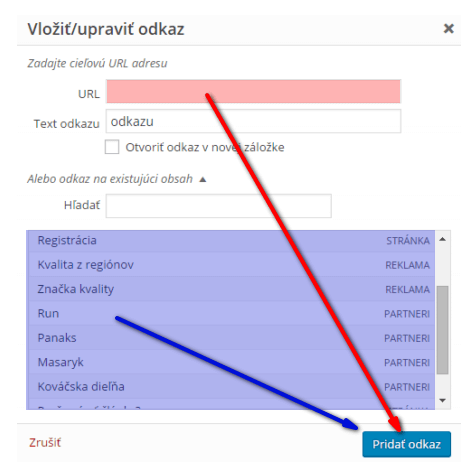Návod na tvorbu obsahu
Ako pridať/upraviť článok?
- prihlásiť sa do administrácie blogu cez http://www.slovenskyvyrobca.sk/blog/wp-admin
- pre vytvorenie článku začať tu http://www.slovenskyvyrobca.sk/blog/wp-admin/post-new.php
- pre úpravu článku začať tu http://www.slovenskyvyrobca.sk/blog/wp-admin/edit.php
Čo a ako vkladať do článku?
Pri vytváraní článku treba vypísať/vybrať nasledujúce:
- nadpis– použiť najdôležitejšie slová reprezentujúce tému článku,
- obsah
- dobrý článok by mal byť hlavne originálny (neduplicitný, nikdy nekopírovať text z iných stránok), mal by pomáhať, vyjadrovať pozitívnu emóciu, radiť či zabaviť,
- je vhodné v ňom používať podnadpisy (Nadpis 2, Nadpis 3), odkazy na iné stránky (pre účely SEO je vhodné vkladať do každého článku max. 1 odkaz na 1 webstránku, čiže odkazov môže byť viac, ale každý na inú cieľovú stránku) a obrázky, používať odseky a nie veľmi dlhé,
- zhrnutie- malo by v 1-2 krátkych vetách charakterizovať účel článku („Ukážeme si, ako…“, „Prečo je dobré používať…“, „5 tipov, ako sme dosiahli…“),
- kategória– vybrať si 1 vhodnú kategóriu,
- prezentačný obrázok– nie v článkoch použitý, obrázky možno vkladať v samotnom obsahu,
- title– opäť titulok článku, ale tento sa zobrazí vo vyhľadávaní Google (ten modrý riadok, na ktorý sa dá kliknúť), môže byť taký istý ako nadpis ale tiež iný, je to to prvé, čo uvidí hľadajúci vo vyhľadávači a čo ho musí zaujať, následne vidí 2 riadky popisu,
- description– toto sú 2 riadky popisu, ktoré sa zobrazia vo vyhľadávačoch pod nadpisom, môže ním byť to, čo je v zhrnutí článku alebo aj úplne iné 2 krátke vetičky, hľadajúci vo vyhľadávači uvidí najsôr nadpis, potom tento popis a ak klikne, následne uvidí nadpis a potom obsah článku, preto je vhodné, aby sa dávkovali informácie v tomto poradí logicky v jednotlivých nadpisoch/popisoch, každý aby nadväzoval na predchádzajúci a na rozdiel on neho priniesol novú informáciu (title môže informovať „Ako ušetriť na…“, description to 2 vetami rozvinie napr. „Postupovali sme tak…., aby…..“), následne nadpis článku môže nadväzovať tým, že bude obsahovať info, pre koho článok je (t.z. pre stotožnenie sa cieľovej skupiny s článkom) ako napr. „Tipy na ušetrenie …pre živnostníkov“ a nasleduje samotný obsah,
- nezabudnite na záver článok zverejniť cez Publikovať

Prvky obsahu
V obsahu článku je možné a odporúčame použiť viac kratších odstavcov, fotku(y), odkazy na iné blogové príspevky alebo iné webstránky (iba kvalitné stránky), úpravu dôležitého textu tučným písmom, označenie tematicky rôznych odstavcov podnadpismi alebo používanie zoznamov na vymenovávanie čohokoľvek.
Odsek
Ak chcete vytvoriť za napísaným textom koniec odstavca a začať písať nový odstavec, stačí stlačiť enter.
Úprava písma
Ak chceme zvýrazniť konkrétne slová napr. tučným písmom či kurzívou, najskôr ich treba myšou označiť (zafarbiť na modro) a potom kliknúť na formátovaciu značku hore v paneli.
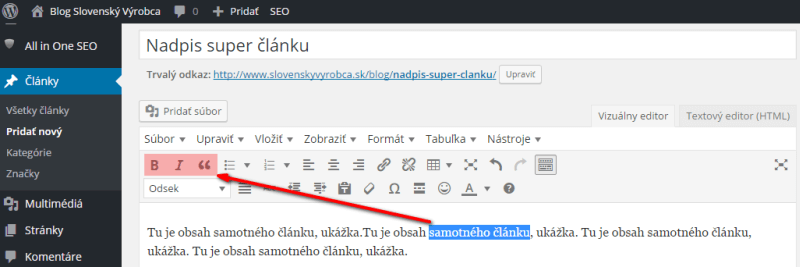
Podnadpisy
Vďaka nim sa pekne odlíši téma, šktruktúra článku. Nadpis 1 už nepoužívajte, ten je automaticky použitý na vrchný nadpis. Používajte Nadpis 2 a Nadpis 3, ostatné pravdepodobne ani nevyužijete. Opäť stačí konkrétny text nadpisu označiť a vybrať mu úroveň nadpisu.
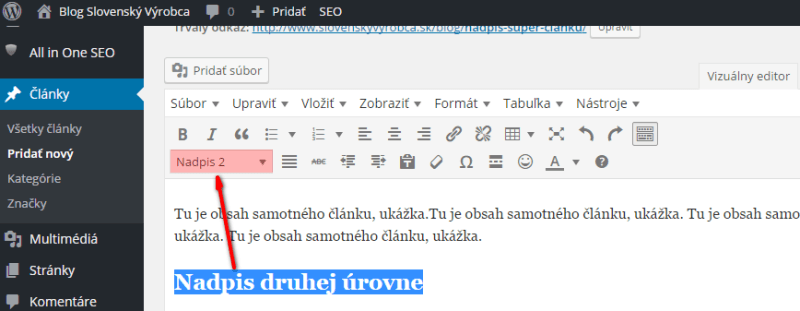
Zoznamy
Ak chcete niečo vymenovať alebo zoradiť do bodov, stačí kliknúť do nového riadku, zadať 1. a dať medzeru a začať písať alebo v novom riadku kliknúť a vybrať číslovaný či nečíslovaný zoznam a písať, enterom vytvoríte ďalšiu položku.
Ak chcete vytvoriť hlbšie zoznamy v zozname, stačí kliknúť do nového riadku a na klávesnici stlačiť Tabulátor alebo v novom riadku kliknúť na Zväčšiť odsadenie a začať písať.
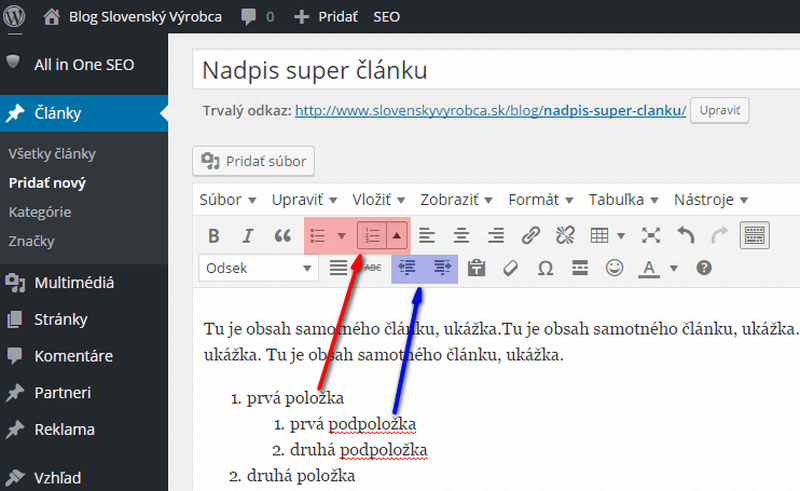
Fotky
Tam, kde chceme fotku, treba kliknúť a dať Pridať súbor. Následne si vybrať z už nahratých obrázkov a dať vložiť na stránku.
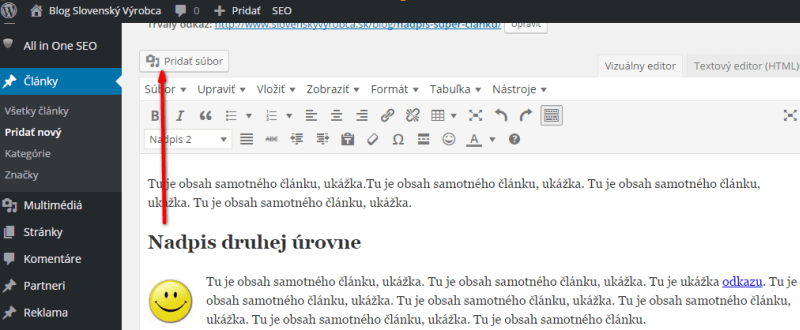
Ak chceme nahrať nový súbor, miesto výberu obrázka klikneme na Nahrať súbory a Označiť súbory. Vybrať a vložiť.
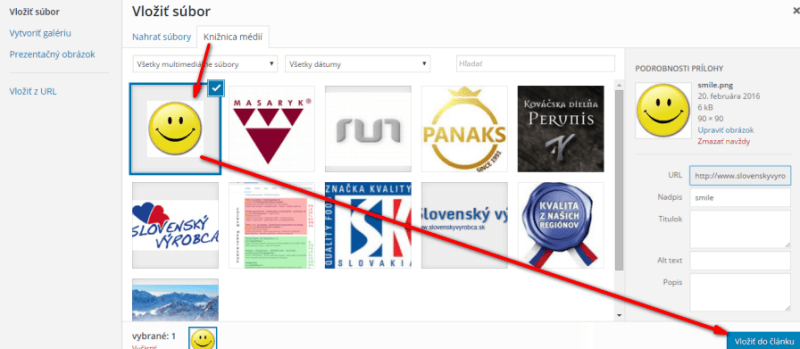
Pre obtekanie obrázka stačí na neho kliknúť a kliknúť na niektorú zo zarovnávacích ikon.
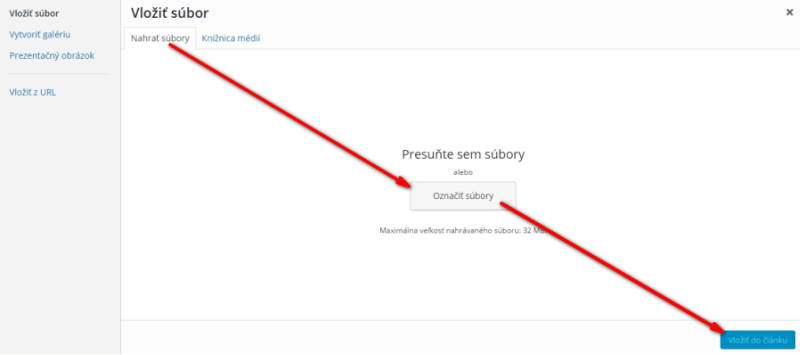
Veľkosť obrázka možno meniť tak, že sa na obrázok klikne a potiahnu sa jeho rohy do strán.
Odkazy
Ak chceme vytvoriť odkaz z textu, stačí označiť konkrétne slovo, na ktoré chceme, aby sa dalo klikať a cez ikonu retiazky začať.
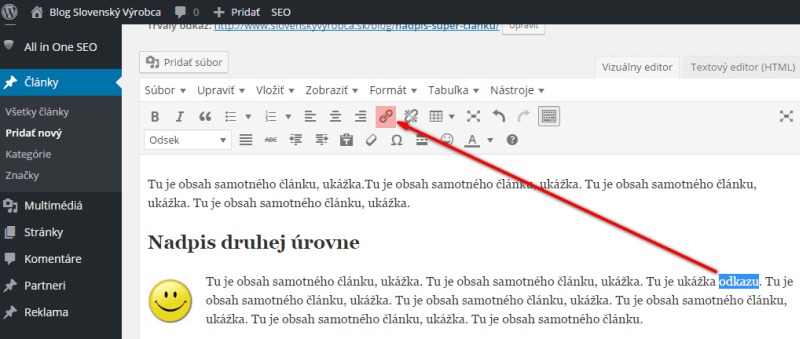
Ak chceme odkazovať na už vytvorený obsah niekde na tomto blogu, vyberáme z modro označenej oblasti na obr. nižšie. Ak chceme odkazovať na inú externú webstránku, do kolonky červeno označenej treba zadať celú cieľovú URL adresu stránky (http://www._____.sk)